Puoi abilitarlo come faresti in Windows 11.
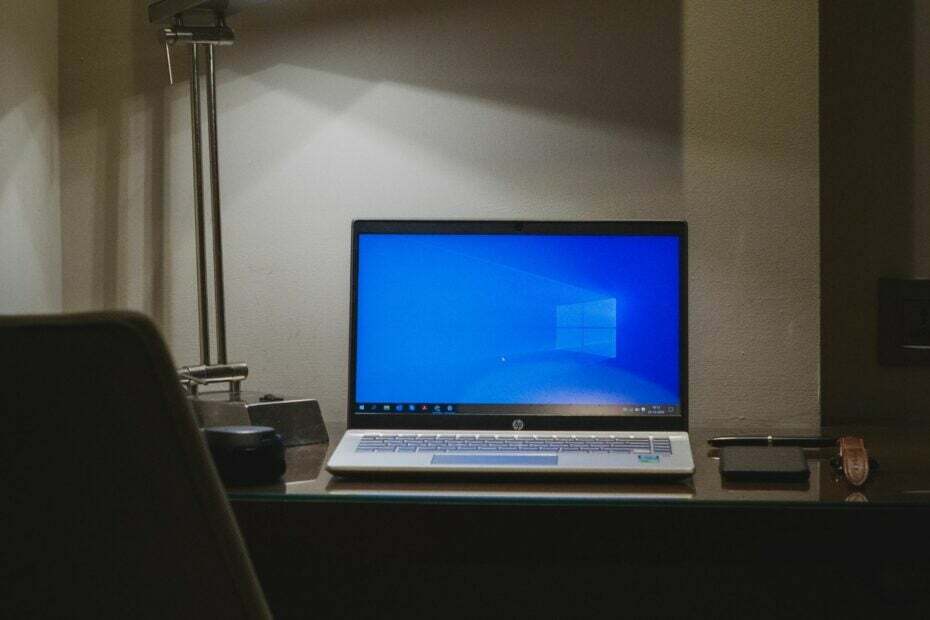
Proprio come Windows 11 ha ricevuto qualche tempo fa la nuova politica, che abilita gli aggiornamenti facoltativi di Windows per Dispositivi Windows 11, Windows 10 riceve lo stesso trattamento e la strada per abilitare questa opzione è praticamente la stessa.
IL nuova policy è in arrivo su Windows 10 questo mese, come parte degli aggiornamenti facoltativi di novembre 2023 a Windows Update per i clienti aziendali.
Proprio come qualsiasi altro aggiornamento facoltativo di Windows, questi aggiornamenti includono funzionalità non di sicurezza che non sono obbligatorie per i dispositivi Windows 10, ma potrebbero migliorare l'esperienza di utilizzo di Windows 10. La nuova policy include 3 scelte per gli aggiornamenti facoltativi di Windows 10.
I clienti aziendali possono viaggiare con:
- Ricevi automaticamente aggiornamenti opzionali (inclusi CFR). Seleziona questa opzione per consentire ai dispositivi di ricevere gli ultimi aggiornamenti facoltativi non legati alla sicurezza, incluse le implementazioni graduali delle funzionalità. Non sono previste modifiche all'offerta di aggiornamento delle funzionalità.
- Ricevi automaticamente aggiornamenti opzionali. Seleziona questa opzione affinché i dispositivi ricevano solo gli ultimi aggiornamenti facoltativi non di sicurezza. Non riceveranno automaticamente implementazioni graduali delle funzionalità. Non sono previste modifiche all'offerta di aggiornamento delle funzionalità.
- Gli utenti possono selezionare quali aggiornamenti opzionali ricevere. Selezionare questa opzione per consentire agli utenti di impostare le proprie preferenze rispetto agli aggiornamenti facoltativi non di sicurezza. Non sono previste modifiche all'offerta di aggiornamento delle funzionalità.
Gli utenti possono scegliere tra i tre quello che meglio si adatta alle loro esigenze. Di seguito troverai una piccola guida su come abilitare gli aggiornamenti opzionali.
Ecco come abilitare gli aggiornamenti opzionali automatici in Windows 10
- premi il Tasto Windows + R aprire a Esegui comando.
- Digitare gpedit.msc e quindi fare clic OKoppure premere accedere.
- Qui, dovresti prendere il seguente percorso: Configurazione del computer > Modelli amministrativi > Componenti di Windows > aggiornamento Windows > Gestisci gli aggiornamenti offerti da Windows Update. Dovrebbe sembrare come questo.

- Apri il nuovo Abilita criterio Aggiornamenti facoltativi, seleziona il Abilitato attivare/disattivare e selezionare Ricevi automaticamente aggiornamenti opzionali (inclusi CFR). Quindi fare clic su Fare domanda a poi OK.

Come puoi vedere, abbiamo scelto l'opzione per ricevere automaticamente gli aggiornamenti facoltativi, ma per un maggiore controllo su questo tipo di aggiornamenti, puoi anche selezionare l'opzione Gli utenti possono selezionare quali aggiornamenti opzionali ricevere opzione.
Windows ti presenterà quindi un elenco che mostra gli aggiornamenti opzionali, tra cui puoi scegliere.


